Wise Registry Cleanerを図解。~安全かどうかを確かめて削除する賢いレジストリクリーナー
PC元気COM
探し物はここにキーワードを入れて検索してくださいね~
Wise Registry Cleaner
安全かどうかを確かめて削除する賢いレジストリクリーナー
Wise Registry Cleaner の使い方を紹介します。
日本語化されているので、直感的に利用することができるでしょう。
Wise Registry Cleaner 使い方
インストールが完了すると、デスクトップにショートカットが作成されています。
あるいは、スタートメニューからWise Registry Cleanerを起動します。
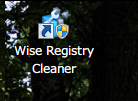
あるいは、スタートメニューからWise Registry Cleanerを起動します。
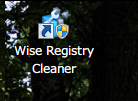
初回起動時に利用する言語を選択する画面が表示されます。
日本語を選択。
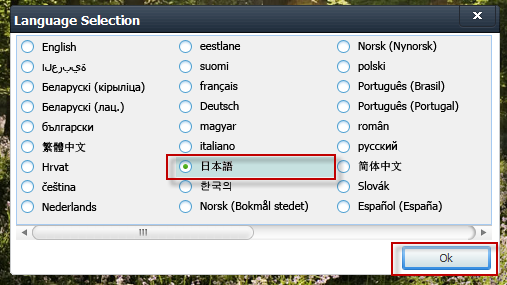
日本語を選択。
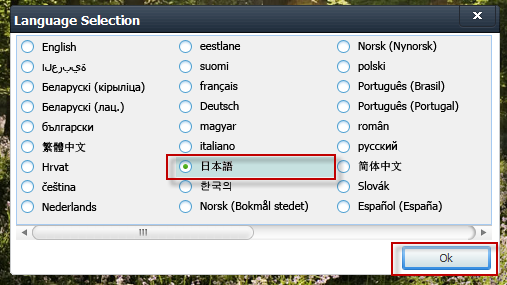
Wise Registry Cleaner が起動します。
起動画面です。
早速、スキャン開始ボタンを押します。
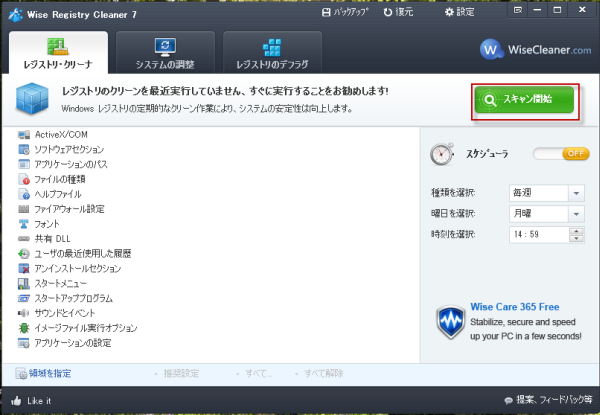
起動画面です。
早速、スキャン開始ボタンを押します。
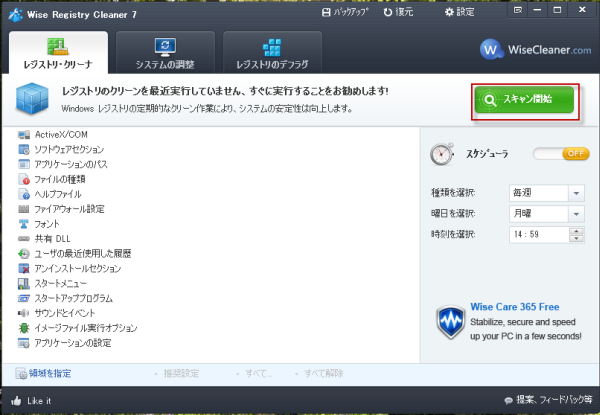
スキャン中です。
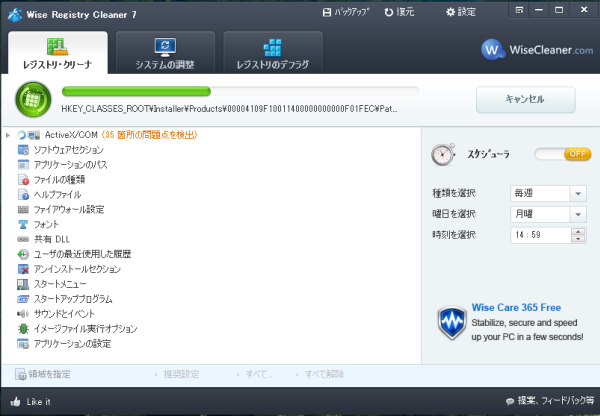
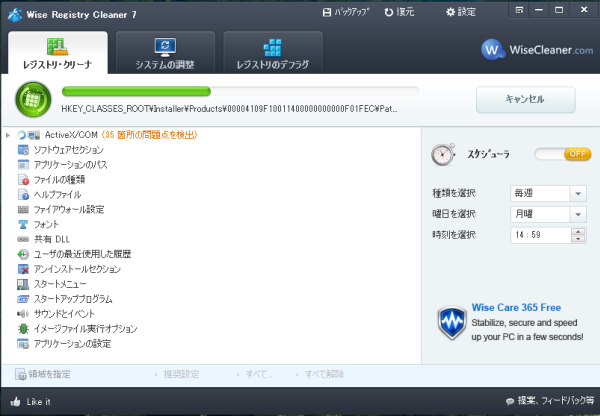
なんと、1658箇所の問題点を検出しました。
クリーン開始ボタンを押しますが、その前にレジストリのバックアップをとっておきます。
(日頃からバックアップ=復元ポイントをとってる方は不要です。)
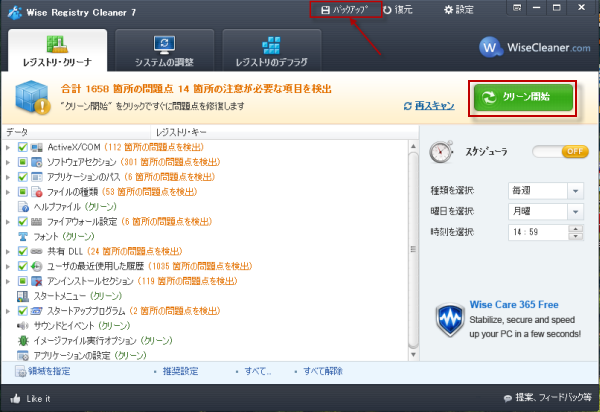
クリーン開始ボタンを押しますが、その前にレジストリのバックアップをとっておきます。
(日頃からバックアップ=復元ポイントをとってる方は不要です。)
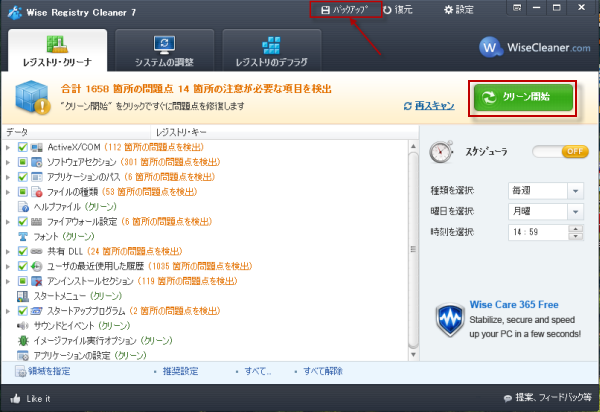
クリーン開始ボタンを押します。
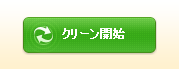
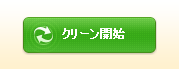
残念ながら、2箇所の問題点除去に失敗したとあります。
しかし1644箇所の問題点を解決してくれました。
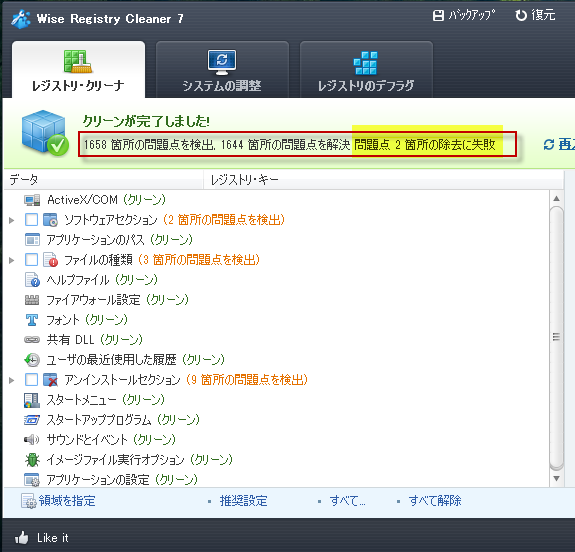
しかし1644箇所の問題点を解決してくれました。
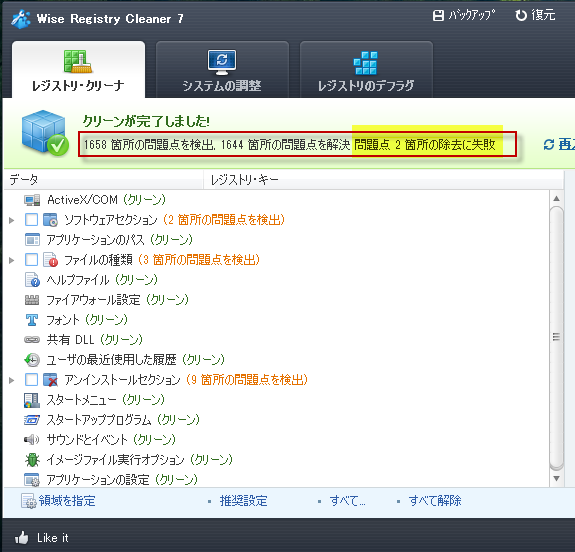
残ってしまった問題については、クリックして情報を確認し、必要があればネットで検索してみることにします。
問題点をクリックすると、その内容が表示されます。

問題点をクリックすると、その内容が表示されます。

おすすめコンテンツ
© 2003–2015PC元気COM